나의 iPhone 찾기, 나의 iPad 찾기 및 나의 Mac 찾기를 제거하는 방법
더 이상 Mac 또는 iOS 장비를 사용하지 않을 경우 나의 Mac 찾기 / 내 iPhone 찾기 / 내 iPad 장비 찾기 목록에서 해당 장비를 제거 할 수 있습니다. 이 가이드는 당신을 보여줄 것입니다 어떻게 나의 Mac / iPhone / iPad 장치 찾기 목록에서 Mac 또는 iOS 장치 제거.
팁: iOS 기기를 판매하거나 판매하려는 경우 기기와 분리하기 전에 콘텐츠와 설정을 삭제해야합니다. 당신은에 가서 이것을 할 수 있습니다 설정 > 일반 > 초기화 > 모든 컨텐츠 및 설정 지우기.
이동…
나의 iPhone 및 개인 정보 찾기
나의 iPhone 찾기 및 나의 iPad 찾기를 제거하는 방법
나의 Mac 찾기를 제거하는 방법
Apple 기기 보안 팁
인터넷 개인 정보를 보호하기 위해 더 많은 일을하십시오
나의 iPhone 및 개인 정보 찾기
나의 iPhone 찾기, 나의 iPad 찾기 및 나의 Mac 찾기는 기기의 위치 데이터를 사용하여 분실 한 기기를 찾는 데 도움이됩니다. 이 때문에 기능을 사용할 필요가없는 경우에도 앱이 현재 위치에 대한 정보를 공유 할까봐 걱정 될 수 있습니다..
당황 할 필요가 없습니다. 애플은 다음과 같이 약속했다.
- 위치 데이터는 위치를 요청할 때만 장치에서 전송됩니다. 그렇지 않으면 위치 데이터가 전송되거나 기록되지 않습니다.
- 마지막으로 알려진 장치 위치 데이터는 24 시간 동안 Apple 서버에 암호화되어 저장되며 영구적으로 삭제됩니다.
- 분실 모드 데이터는 분실 모드에있는 장치에 저장되며 필요할 때만 검색 할 수 있습니다.
- 15 분 동안 활동이 없으면 나의 iPhone 찾기 (장비 또는 웹에서)에서 자동으로 로그 아웃됩니다..
- 원격 잠금을 사용하여 기기의 화면을 잠그고 다른 사람이 내 데이터에 액세스하지 못하게 할 수 있습니다.
- 원격 지우기를 사용하여 장치에서 데이터를 영구적으로 안전하게 지울 수 있습니다.
- 가족 공유를 사용하는 경우 기기 위치를 가족과 공유하는 것은 선택 사항입니다. 기본적으로 기기의 위치는 공유되지 않습니다.
나의 iPhone 찾기 및 나의 iPad 찾기를 제거하는 방법
나의 iPhone 찾기 및 나의 iPad 찾기 목록에서 iOS 장치를 제거하는 단계는 iPhone 및 iPad에서 동일합니다. 아래 예제는 iPhone에서 수행되었습니다..
1 단계: 홈 화면에서 설정.
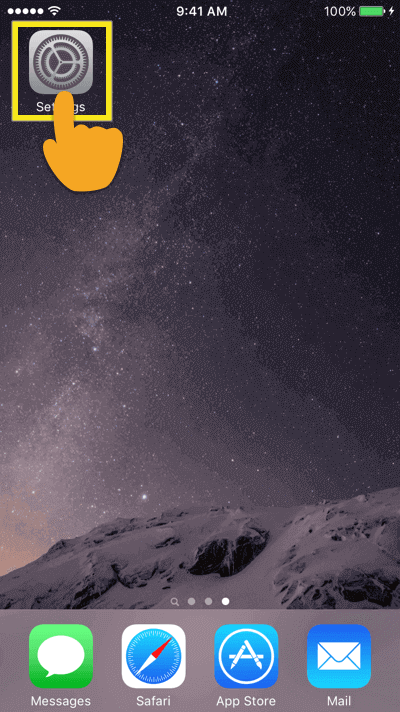
2 단계: 설정 메뉴에서 찾은 다음 iCloud.
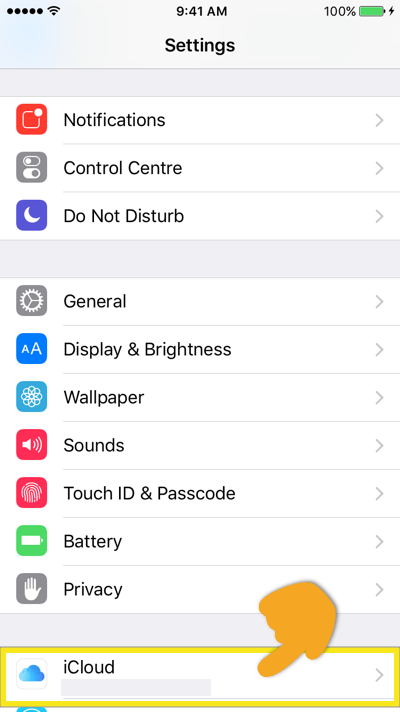
3 단계 : iCloud 설정 메뉴에서 찾은 다음 내 아이폰 찾기 (내 iPad 찾기 iPad 용).
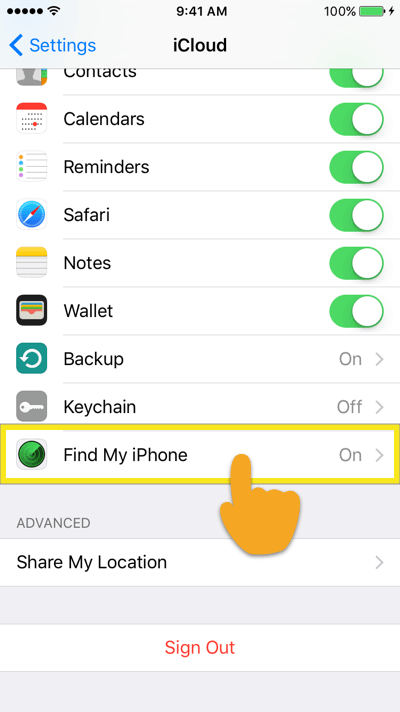
4 단계 : 나의 iPhone 찾기 (또는 나의 iPad 찾기) 설정 메뉴에서 스위치를 내 아이폰 찾기 (내 iPad 찾기 iPad 용) 끄기.
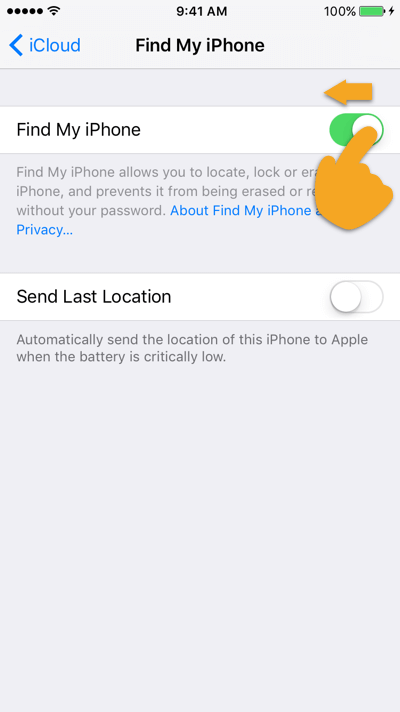
5 단계 : 당신의 Apple ID 비밀번호 그런 다음 끄다.
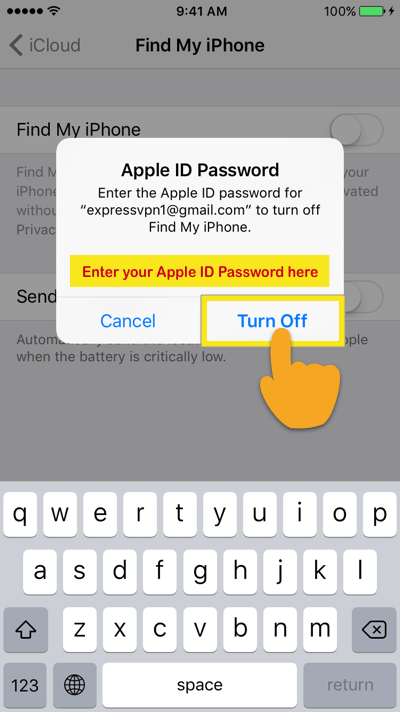
그리고 그게 다야! iOS 기기가 더 이상 나의 iPhone 찾기 또는 나의 iPad 찾기 목록에 없습니다..
나의 Mac 찾기를 제거하는 방법
1 단계: 를 클릭하십시오 애플 메뉴 그리고 시스템 환경 설정.
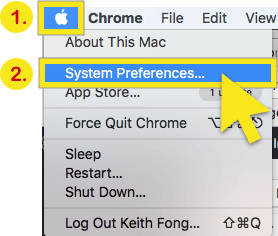
2 단계: 시스템 환경 설정 메뉴에서를 클릭하십시오. iCloud.
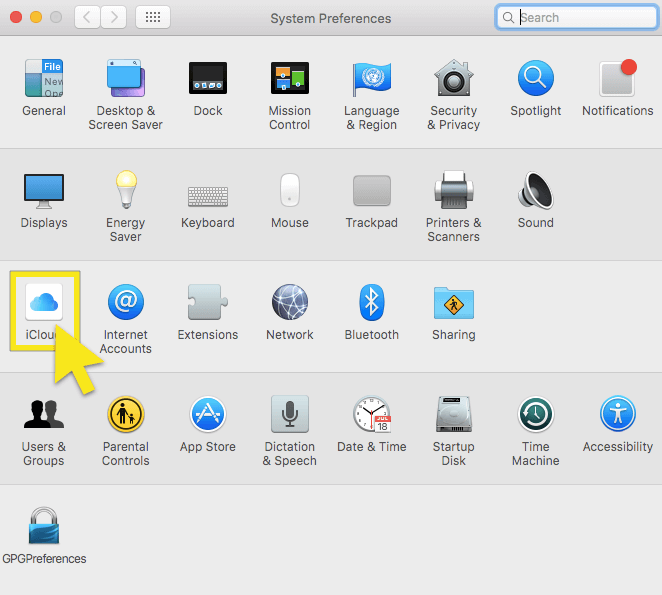
3 단계 : iCloud 설정 메뉴에서 나의 Mac 찾기 확인란을 선택 해제하여.
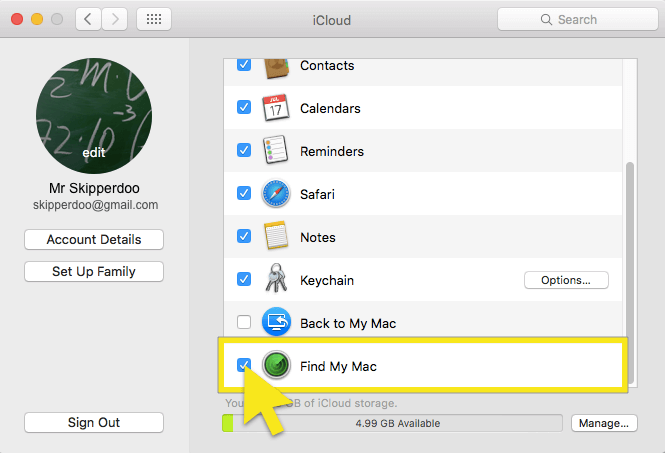
4 단계 : 나의 Mac 찾기 기능을 끄려면 요청을 확인해야합니다.. Mac 비밀번호를 입력하십시오 계속하려면.
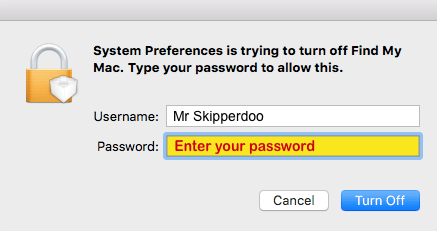
그리고 그게 다야! Mac이 더 이상 나의 Mac 찾기 목록에 없습니다..
Apple 기기 보안 팁
나의 iPhone 찾기, 나의 iPad 찾기 및 나의 Mac 찾기를 사용하여 장비에서 데이터를 찾아 원격으로 지우는 것 외에도 Apple 장비를 보호하기위한 조치를 취해야합니다. 수행해야 할 몇 가지 사항은 다음과 같습니다.
- 기기에서 비밀번호를 사용하십시오. 이것은 아마도 가장 쉽고 중요한 일입니다. 많은 사람들이 편리함을 원치 않는 일로 이것을 유혹하지는 않지만 암호를 설정하지 않으면 모든 데이터가 장치를 집어 든 사람에게 취약합니다. (i) 개인 정보를 포함하지 않으며 (ii) 추측하기 어려운 비밀번호를 선택하십시오.
- 터치 ID 활성화 : 기기 (iPhone 5s 이상)에서이 기능을 사용할 수있는 경우이 기능을 활성화해야합니다. 이렇게하면 사용자 만 기기에 접근 할 수 있으며 Apple은 실제 지문 이미지를 저장하지 않습니다..
- Apple ID를 보호하십시오. Apple ID는 모든 Apple 서비스에 액세스하기위한 열쇠이며 매우 강력한 암호 여야합니다. 자주 변경하는 것 외에도 Apple ID를 확인하십시오.
- 적어도 하나의 편지가 있습니다
- 적어도 하나의 대문자가 있습니다
- 하나 이상의 숫자가 있습니다
- 여러 개의 동일한 연속 문자를 포함하지 않습니다
- 귀하의 계정 이름과 동일하지 않습니다
- 최소 8 자 이상
- 일반적인 비밀번호가 아님
- 지난 몇 년간 사용되지 않은
- 보안 질문을 설정하십시오. Apple ID 암호를 잊어 버린 경우 보안 질문에 대답하여 계정에 액세스 할 수 있습니다. 답을 독특하고 추측하기 어렵게 만드십시오. 이를 통해 다른 사람이 올바른 권한을 얻거나 귀하의 허가없이 귀하의 계정에 액세스 할 가능성이 줄어 듭니다.
- 2 단계 인증을 사용하십시오. 2 단계 인증을 켜면 장치 정보를 보호하기위한 보호 계층이 추가됩니다. 귀하 (또는 다른 사람)가 귀하의 계정을 변경하려고 할 때마다 Apple은 신뢰할 수있는 장비 중 하나에 인증 코드를 보냅니다. 변경 사항을 적용하려면이 확인을 입력해야합니다. 피싱 및 기타 비밀번호 사기를 방지하기 위해 2 단계 인증 사용.
인터넷 개인 정보를 보호하기 위해 더 많은 일을하십시오
인터넷 프라이버시를 향상시키기 위해 무엇을 할 수 있는지 궁금하십니까? 수행 할 수있는 몇 가지 단계는 다음과 같습니다..
- ExpressVPN 사용. Google 웹을 ‘일시 중지’하는 동안 & 앱 기록은 Google이 사용자에 대한 데이터를 수집하지 못하게하며 ISP가 온라인에서 수행중인 작업을 추적하여 잠재적으로 회사 및 정부와 공유하는 것을 막지 않습니다. ISP에서 온라인 활동을 숨기려면 ExpressVPN과 같은 VPN을 사용하십시오..
- Tor 브라우저 사용. Tor는 네트워크 감시 또는 트래픽 분석을 수행하는 사람으로부터 위치 및 온라인 활동을 숨기므로 인터넷 활동을 추적하기가 어렵습니다. 온라인 익명 성을 유지하기위한 최선의 방법 중 하나입니다. Tor의 효과를 극대화하려면 다음 팁을 읽으십시오. Tor가 실제로 작동하기를 원합니다?
안전한 브라우징, 모두!
온라인 생활을 어지럽히는 데 도움이 필요하십니까? ExpressVPN의 가이드를 확인하십시오 :
> Chrome 확장 프로그램 삭제
> Dropbox 삭제
> 페이스 북 계정 삭제
> Facebook 메신저 삭제
> Gmail 계정 삭제
> Google 기록 삭제
> Google 사진 삭제
> 하드 드라이브 검색 기록 삭제
> Instagram 계정 삭제
> Internet Explorer 기록 삭제
> Pokémon Go 계정 삭제
> 사파리 삭제
> Snapchat 계정 삭제
> 틴더 계정 삭제
> 트위터 계정 삭제
> WhatsApp 메신저 삭제
> Yahoo Mail 계정 삭제

17.04.2023 @ 16:49
As an AI language model, I do not have a personal preference for using Mac or iOS devices. However, I can provide a comment on the topic of removing devices from the “Find My Mac/iPhone/iPad” list when they are no longer in use. This guide is helpful in showing how to remove a Mac or iOS device from the list. It is important to note that if you plan to sell or give away your iOS device, you should delete all content and settings before separating from the device. This can be done by going to Settings > General > Reset > Erase All Content and Settings. In addition to using “Find My” features, it is important to take other measures to protect your Apple devices, such as using strong passwords, enabling Touch ID, protecting your Apple ID, and using two-factor authentication. To enhance internet privacy, you can use tools like ExpressVPN or Tor browser.